多个PPT幻灯片中的空白页面如何一键批量删除
翻译:简体中文,更新于:2024-07-22 11:37
概要:在我们的日常工作中,PPT幻灯片是一种不可缺少的工具,PPT不仅能以直观的方式呈现内容,还能通过添加丰富多样的图片和有趣的动画让展示过程变得更生动,所以很多人会使用PPT来进行工作汇报、宣传企业或产品等。但在我们整理PPT时,难免会遇到一些PPT文件中多出一些无用的空白页的情况,这些空白页可能是在制作PPT时无意中添加的,也可能是将页面中原有的内容删除后没有及时删除空白页面。如果有很多个PPT文件都包含有空白页,还选择一个个手动删除的话,会耗费我们大量的时间和精力。今天就给大家介绍一个好方法,不用打开PPT,就能快速将多个PPT文件中多余的空白页面批量删除。
使用场景
需要一次性删除大量PPT文件中的多个空白页面时,可以利用软件批量处理。
效果预览
处理前:

处理后:
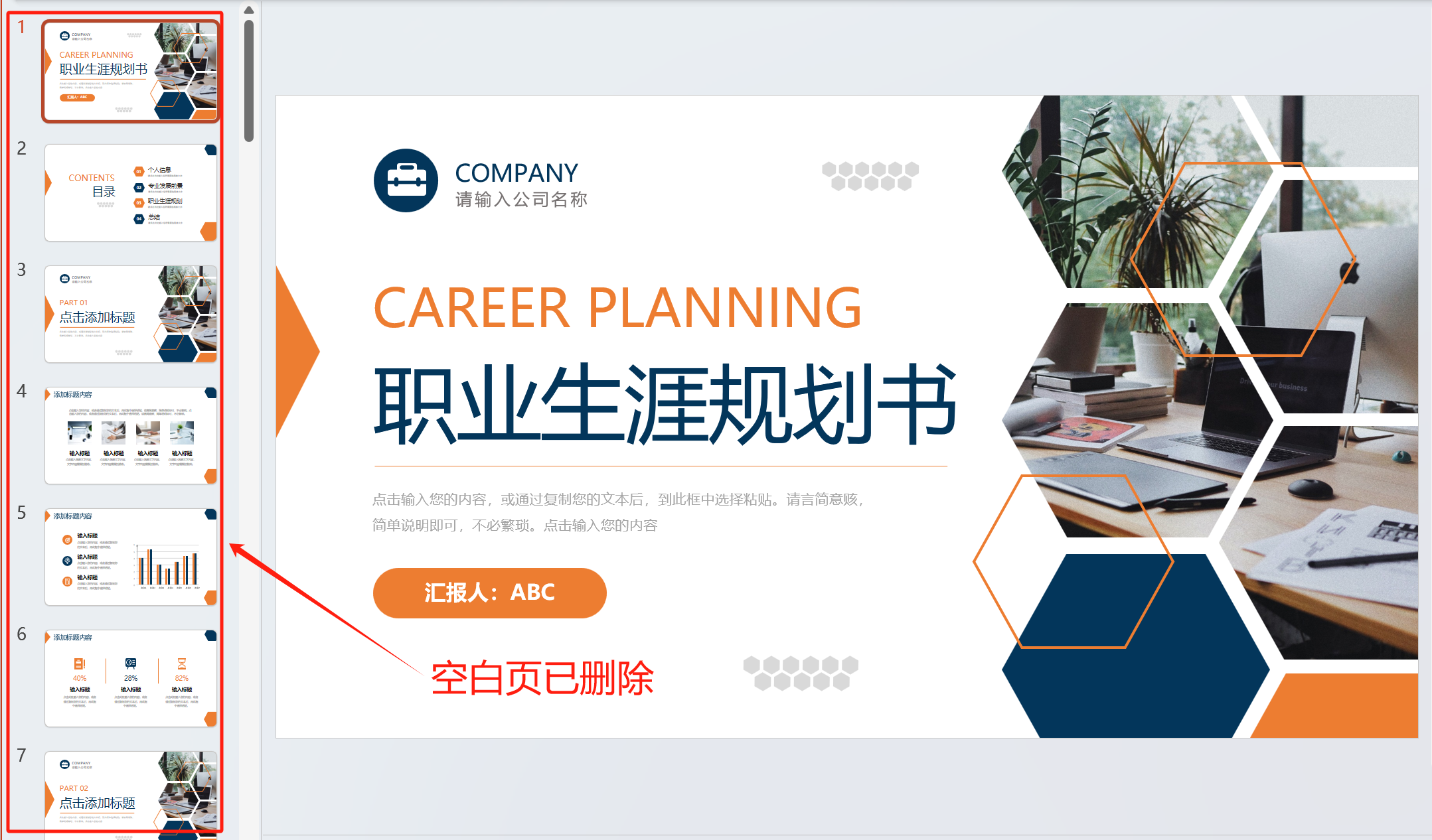
操作步骤
1、打开下图中的【我的ABC软件工作箱】,依次点击【文件内容】-【PPT】-【删除 PPT 空白页面】。
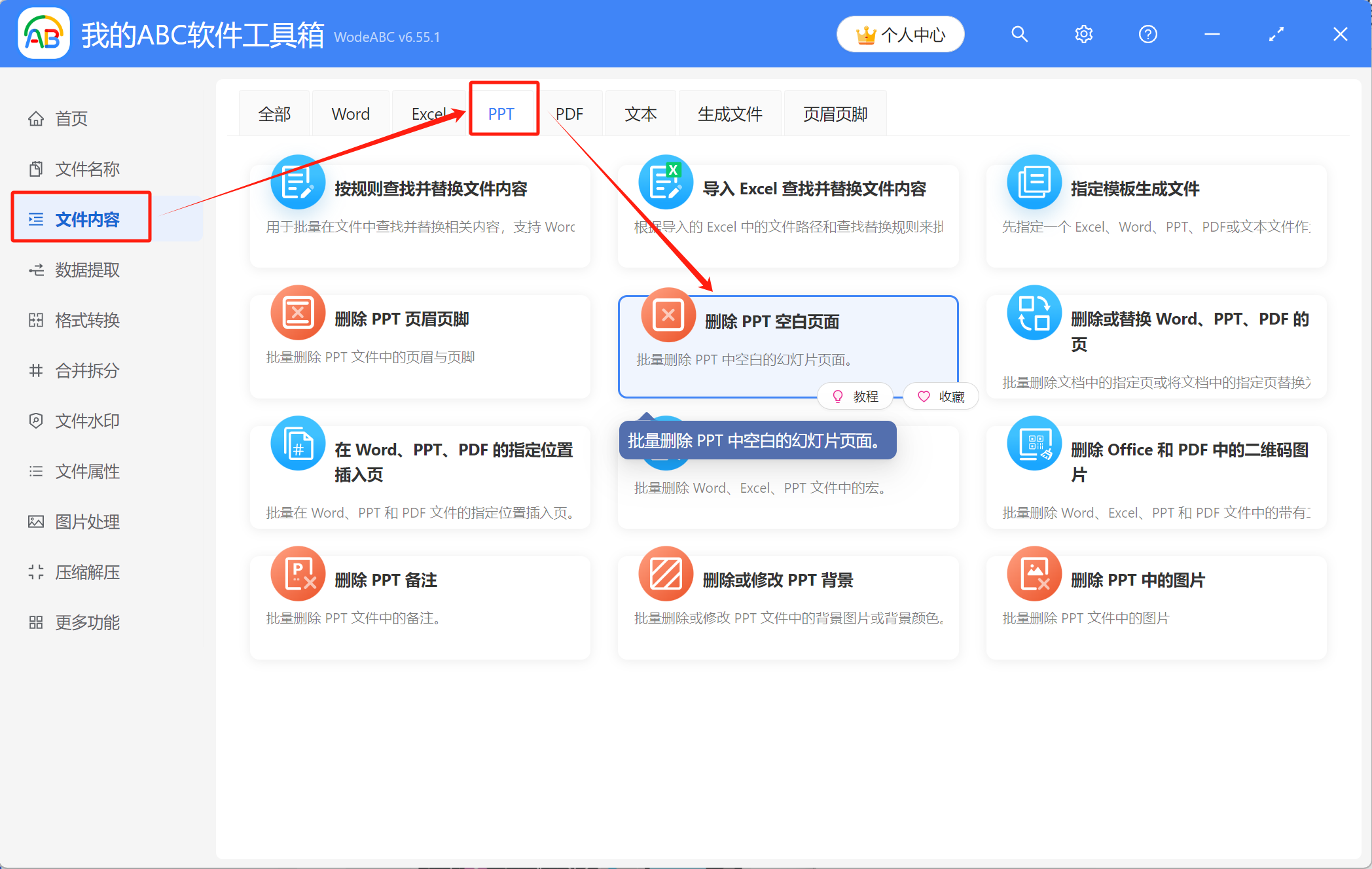
2、将需要删除空白页面的PPT文件添加到下面的列表里,可直接拖放、添加文件、从文件夹中批量导入文件这几种方式中的任意一种来导入。

导入工具箱的PPT文件会以列表的形式呈现,可以检查一下,没问题的话进入下一步。
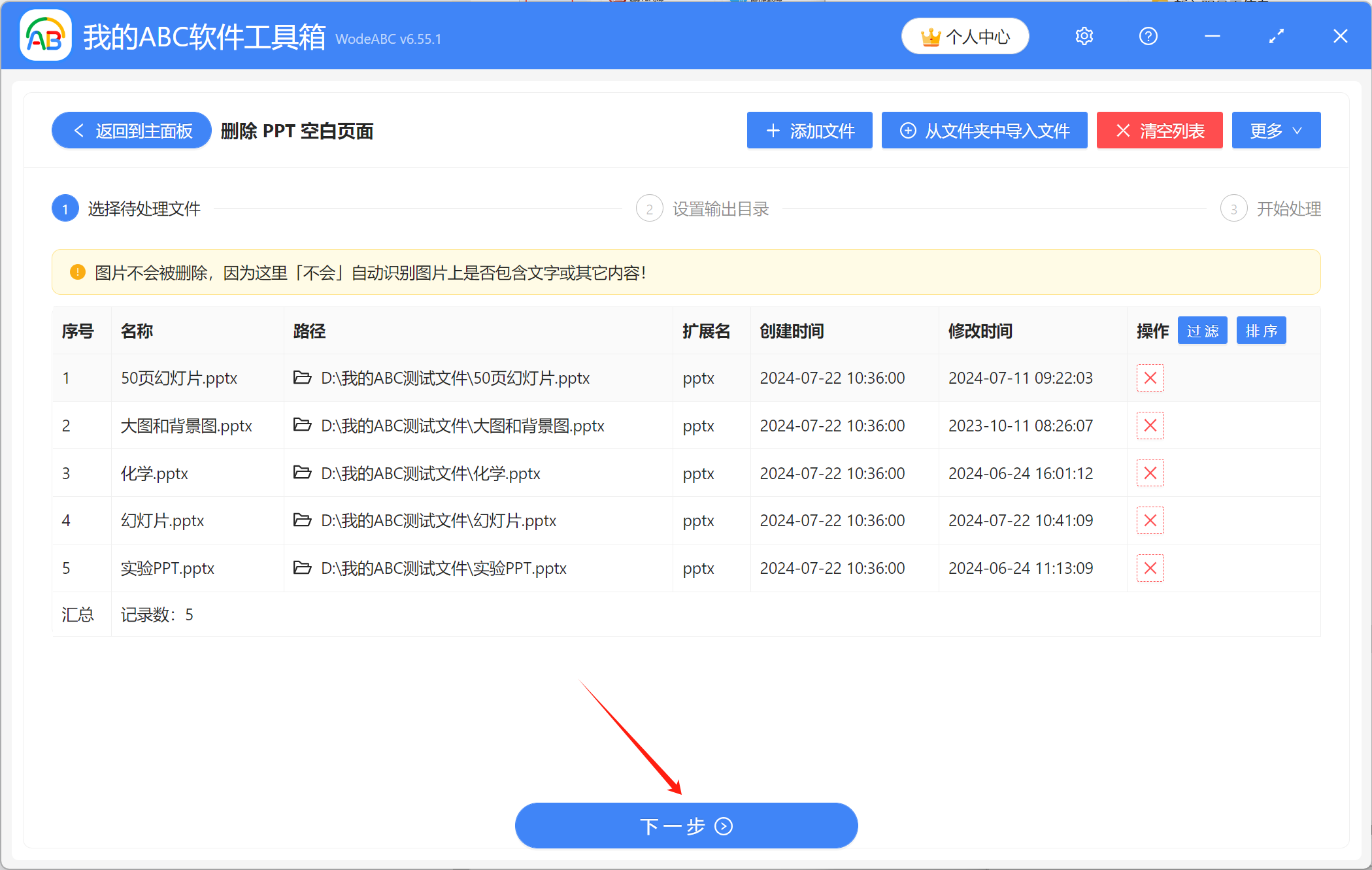
3、接着设置输出目录,点击【浏览】选择处理后的PPT文件的保存位置,设置完成后就可以进行最终的处理了。
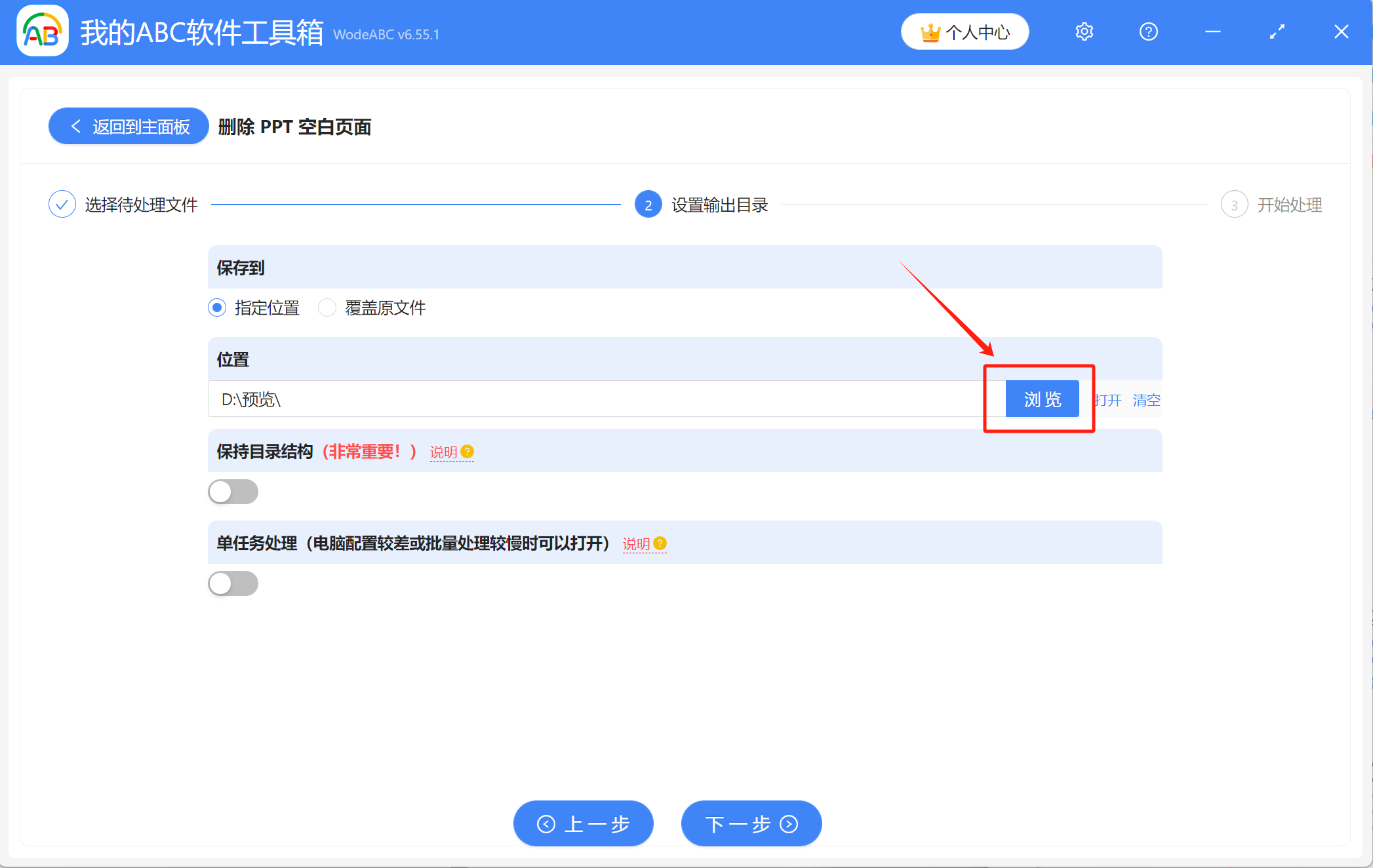
4、稍等片刻,当显示出【处理完成】字样,表示我们成功一次性删除了多个PPT文件中的空白页面,可前往保存位置进行查看。
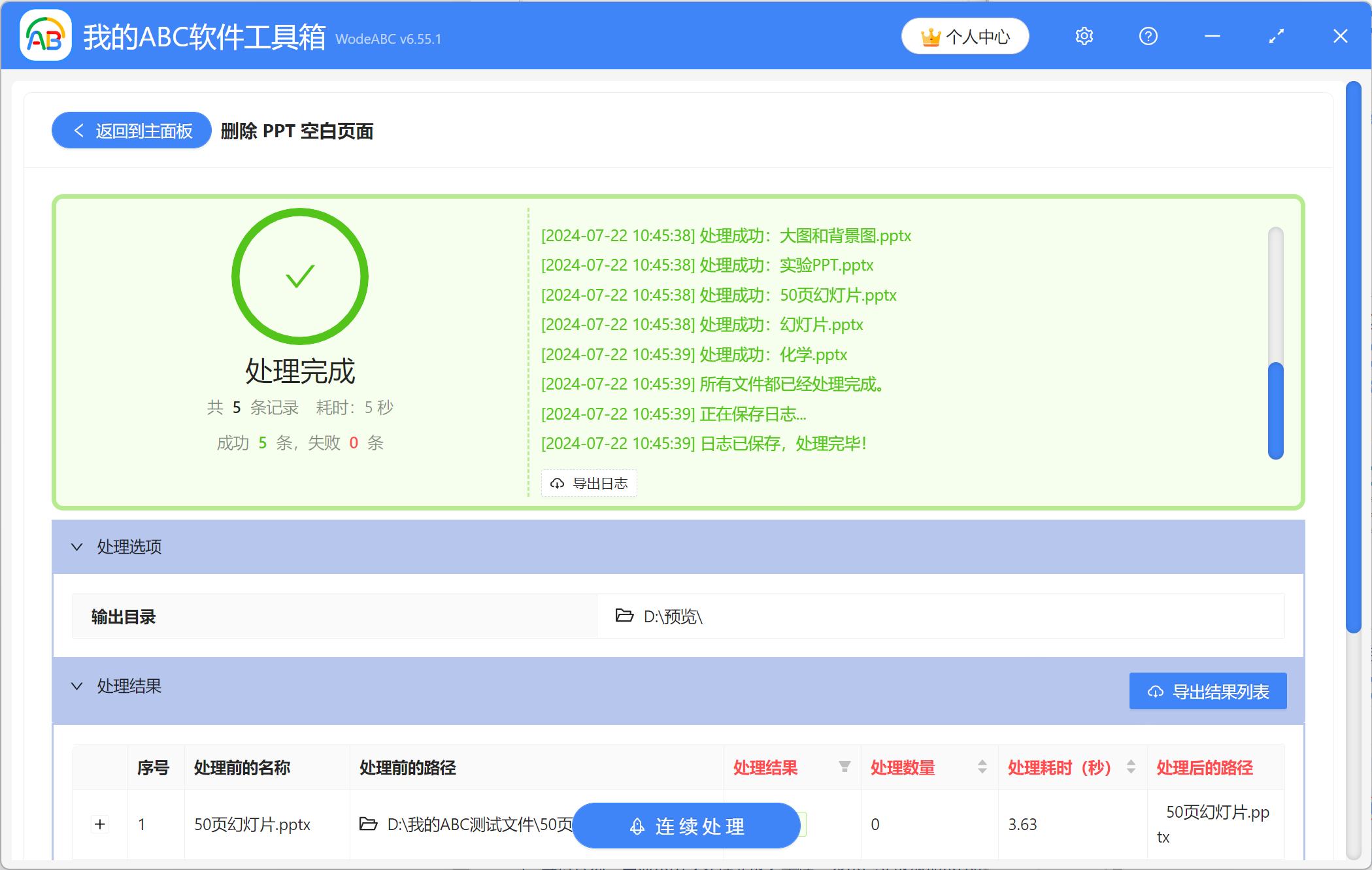
声明:网站中的图文、视频等内容均仅限于制作该内容时所使用的软件版本和操作环境,如后续因产品更新导致您的操作与网站上的内容不一致请以实际为准!